Pitate se kako proslijediti tekstne poruke na drugi iPhone ili čak Android telefon? Ponekad dobijemo tekstualne poruke ili slike koje stvarno želimo podijeliti s prijateljima, obitelji ili čak suradnicima. Možda je to nešto smiješno, super-slatko ili duboko. Možda je za posao presudna fotografija ili neka druga vrsta privitka poruke.
Kakva god poruka bila, želimo je podijeliti brzim prosljeđivanjem svim našim viđenjima. Ali onda otkrivamo da nije tako transparentno kako točno prosljeđujemo bilo što drugome putem aplikacije Messages!
Upravo to mi se dogodilo prije nekoliko dana - htio sam brzo proslijediti tekst i sliku koju je jedan prijatelj poslao drugom prijatelju, znajući da će to izbaciti. Ali koliko god se trudio, nisam uspio shvatiti kako joj proslijediti tu prokletu poruku i sliku! I da, bilo je frustrirajuće. 
Ali dobra vijest je da sam doista stigao proslijediti tu poruku nakon što sam odvojio malo vremena da naučim kako. Pa da odgovorim na pitanje kako proslijediti tekstualne poruke na drugi iPhone? Ili bilo koji drugi telefon, evo kako to radimo.
Što je najbolje, prilično je jednostavno kad jednom saznate!
Pa krenimo na to!
Slijedite ove kratke savjete za prosljeđivanje tekstualnih poruka svima i svima koje odaberete!
- Pritisnite i držite oblačić s porukom koji želite proslijediti
- Dodirnite Više
- Odaberite bilo koju drugu tekstualnu poruku koju želite proslijediti
- Dodirnite gumb Naprijed (zakrivljena strelica)
- Unesite sve osobe kojima želite primati tekstove
- Dodirnite Pošalji
Proslijedite te iPhone tekstove! I slike ili privitci također
- Dođite do niti razgovora koja sadrži poruku i / ili sliku itd. Koju želite proslijediti nekome drugome
- Ovo radi za iMessages i SMS / MMS (plavi ili zeleni mjehurići)
- Dugo pritisnite oblačić s porukom dok ne vidite skočni izbornik s opcijama Kopiraj i Više
- Pritisnite Još

- Prazni krugovi pojavljuju se pored svih vaših tekstova i slika
- Dodirnite krug da biste odabrali poruke, slike i sve ostalo što želite proslijediti
- Pokraj svake odabrane poruke ili slike pojavljuje se plavi krug s bijelom kvačicom
- Dodirnite gumb Naprijed - zakrivljena strelica na desnom dnu zaslona
- Pojavljuje se novi zaslon tekstualne poruke sa svim porukama, porukama ili fotografijama koje ste odabrali
- Upišite ime, telefonski broj ili e-adresu osobe kojoj želite proslijediti tu poruku
- Ili dodirnite znak Plus (+) za pregledavanje kontakata
- Dodirnite Pošalji (plava ili zelena strelica u prozoru poruke)
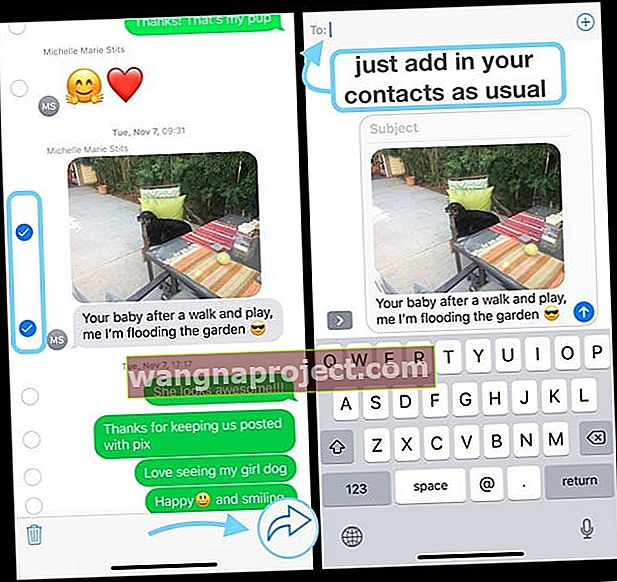
Kako proslijediti tekstualne poruke na više primatelja
To je lako! Samo slijedite te iste korake, osim unosa više imena, telefonskih brojeva, e-adresa itd. Kada dođete do koraka 6.1 i 6.2. To je tako jednostavno.
Kako proslijediti naljepnice, emojije, poveznice, videozapise i druge privitke poruka putem tekstualne poruke
Sve je to isto. I lako.
Dakle, ako vam netko pošalje SMS s videozapisom, naljepnicom, emoji sličicama ili gotovo bilo čime drugim, to možete proslijediti slijedeći iste korake.
Svakako odaberite sve stavke koje želite proslijediti tako što ćete odabrati prazan krug i dobiti plavi krug s bijelom kvačicom uz sav sadržaj koji želite proslijediti. 
Imajte na umu da emoji, animoji i memoji ne izgledaju potpuno isto ako ih šaljete na uređaje koji nisu Apple.
Srećom, naljepnice bi trebale izgledati isto kao što vaš iDevice šalje naljepnicu kao sliku.
Želite li automatski proslijediti tekstne poruke na iPhoneu? 
Pitanje puno čujemo: mogu li automatski proslijediti tekstne poruke na drugi telefon?
Mnogi ljudi žele automatski proslijediti svoje tekstove, na primjer s radnog telefona na osobni telefon ili obrnuto.
Ili možda putujete u drugu zemlju i koristite drugi telefon dok ste odsutni, ALI i dalje želite sve svoje poruke.
Nažalost, za razliku od Android telefona, iPhone trenutno ne nude aplikaciju (čak ni aplikaciju treće strane) koja bi to učinila umjesto vas.
Ali postoje neke zaobilaznice, evo naših najboljih!
Prije svega, ako ostajete pri Appleovom eko-sustavu, možete dobiti iste iMessages na dva ili više iDevices ako se prijavite s istim Apple ID-om ili ako koristite Messages u iCloud-u kako bi se vaša povijest poruka ažurirala i sinkronizirala na svim vašim uređajima.
Koristite Poruke u iCloudu
Kada uključite Messages u iCloud, sve se poruke automatski ažuriraju na bilo kojem uređaju prijavljenom istim Apple ID-om i s omogućenim porukama u iCloud-u.
To znači da uvijek imate iste poruke svugdje gdje koristite iMessage.
A ako na jednom uređaju izbrišete poruku, fotografiju ili razgovor, iCloud ih uklanja sa svih vaših uređaja.
Kako uključiti Poruke u iCloudu
Na iPhoneu i iPadu
- Idite na Postavke
- Dodirnite svoj Apple ID
- Dodirnite iCloud
- Uključivanje poruka

- Ponovite za sve uređaje
Na vašem Macu
- Otvorite Poruke
- Odaberite Poruke> Postavke> iMessage
- Označite okvir pored Omogući poruke u iCloudu
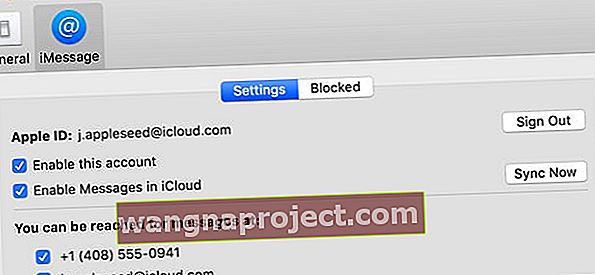
- Ponovite za sve dodatne Mace
Ili upotrijebite Appleovu značajku kontinuiteta za SMS!
Ako imate iPhone, sve tekstualne poruke koje šaljete i primate na iPhoneu mogu se pojaviti i na Mac, iPadu i iPod touchu.
Uz kontinuitet nastavljate SMS razgovore s bilo kojeg uređaja koji je u blizini. 
Kako postaviti kontinuitet za iDevices i Mac
- Provjerite jesu li svi uređaji prijavljeni na iCloud s istim Apple ID-om
- Na iPhoneu idite na Postavke> Poruke> Slanje i primanje . Provjerite je li Apple ID isti Apple ID koji koristite za iMessage na svim ostalim uređajima.
- Dodajte kvačicu na svoj telefonski broj i adresu e-pošte kako bi vas iMessage mogao doseći u bilo kojem slučaju
- Ponovite gornji korak za sve ostale uređaje na kojima želite da se prikazuju vaši tekstovi
- Na iPhoneu idite na Postavke> Poruke> Prosljeđivanje tekstualnih poruka
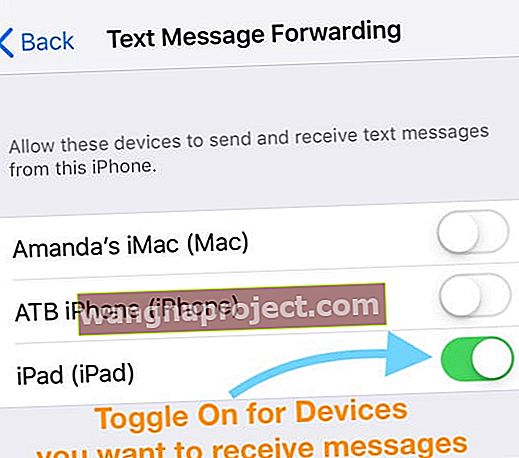
- Odaberite uređaje koje želite slati i primati tekstne poruke s ovog iPhonea
- Ako za svoj Apple ID ne upotrebljavate dvofaktorsku provjeru autentičnosti, na svakom od ostalih uređaja pojavit će se kontrolni kôd: unesite taj kôd na iPhone
- Na Macu otvorite Poruke, a zatim odaberite Poruke> Postavke
- Kliknite Računi, a zatim odaberite svoj iMessage račun
- Provjerite je li ovdje prikazan Apple ID isti Apple ID koji koristite na drugim uređajima
- Dodajte kvačicu na svoj telefonski broj i adresu e-pošte ako ih već nema
Ne vidite postavku Prosljeđivanje tekstualnih poruka na iPhoneu?
- Idite na Postavke> Poruke i isključite iMessage
 IMessage možete u potpunosti isključiti u postavkama Poruka.
IMessage možete u potpunosti isključiti u postavkama Poruka. - Pričekajte 1-2 minute
- Ponovo uključite iMessage
- Dodirnite Pošalji i primi
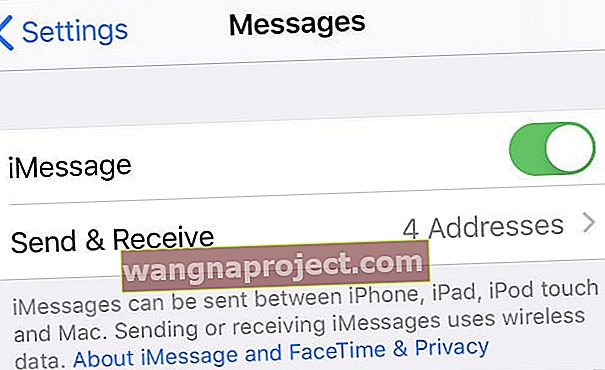 Dodirnite Pošalji i primi za uređivanje podataka.
Dodirnite Pošalji i primi za uređivanje podataka. - Odaberite koristiti svoj Apple ID za iMessage
- Prijavite se istim Apple ID-om koji se koristi na drugim uređajima
Provjerite kod svog prijevoznika
Ako nijedna od ovih opcija nije moguća ili ako želite automatski proslijediti tekstne poruke s iPhonea na Android, provjerite nudi li vaš operater neku vrstu mogućnosti prosljeđivanja teksta.
Trenutno ne postoji opcija u iOS-u ili putem aplikacije treće strane koja automatski šalje sve SMS-ove s iDevice-a na Android ili bilo koji drugi mobilni operativni sustav.
Opcije za Android 
Međutim, postoji aplikacija za Android telefone za automatsko prosljeđivanje tekstova na iPhone.
Dakle, ako imate i Android telefon i iPhone, pokušajte na svom Android telefonu koristiti aplikaciju treće strane poput AutoForwardSMS.
Te aplikacije omogućuju automatsko prosljeđivanje Androidovih SMS tekstova na bilo koju drugu vrstu telefona, uključujući iPhone. Mnogi čak i prosljeđuju vaše dolazne tekstualne poruke na vašu e-adresu.
Dakle, za ljude koji koriste Android i iPhone postoje opcije tako da ne morate uvijek nositi 2+ mobilna telefona.
Ili isprobajte aplikaciju treće strane za prosljeđivanje tekstualnih poruka 
Mnogi ljudi kojima je potrebno automatsko prosljeđivanje SMS-a s više telefona zaklinju se u Google Voice. Loša je strana što vam treba novi telefonski broj - ne možete koristiti svoj trenutni iPhone broj. Međutim, Google taj telefonski broj, uključujući lokalni pozivni broj, nudi besplatno.
Zatim možete instalirati aplikaciju Google Voice pomoću istog broja na bilo koji broj pametnih telefona i računala. Na taj se način svi vaši tekstovi, pozivi i govorna pošta sinkroniziraju između svih vrsta uređaja svih proizvođača.
Tako bi se vaši Google Voice tekstovi prikazivali na bilo kojem uređaju, bez potrebe za nošenjem više uređaja odjednom. Međutim, na iPhone uređajima svi pozivi upućeni pomoću Google Voice DO računaju se kao minute na vašem paketu mobilnog telefona, ako je to zabrinjavajuće. A Google Voice trenutno je dostupan samo u SAD-u.
Ostale slične opcije uključuju aplikacije poput Sideline, LineUp, Second Phone Number, Hushed Second Number i mnoge druge. Umjesto da preporučimo određenu aplikaciju, potičemo čitatelje da posjete trgovinu aplikacija i pročitaju recenzije i opise kako bi vidjeli koja aplikacija, ako postoji, zadovoljava njihove specifične potrebe.
Ako vam je prosljeđivanje teksta važno ili ako žonglirate s više uređaja s više brojeva, ova rješenja trećih strana možda su pravi put.


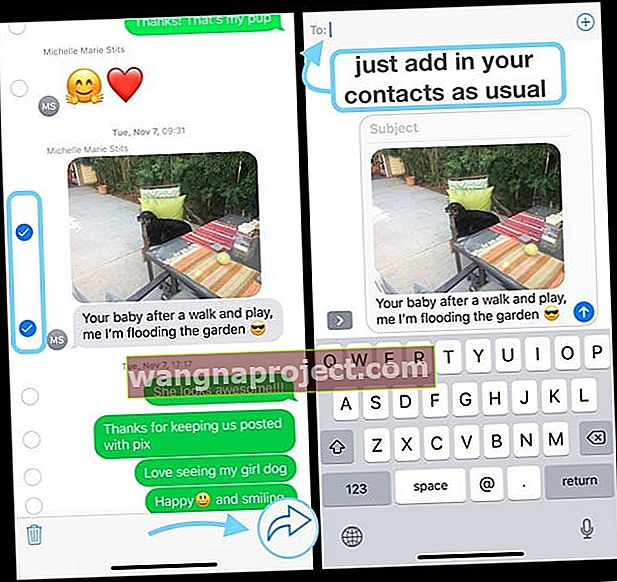


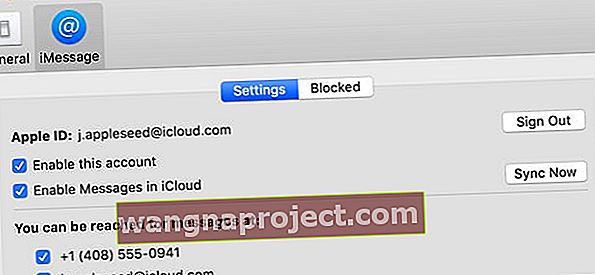
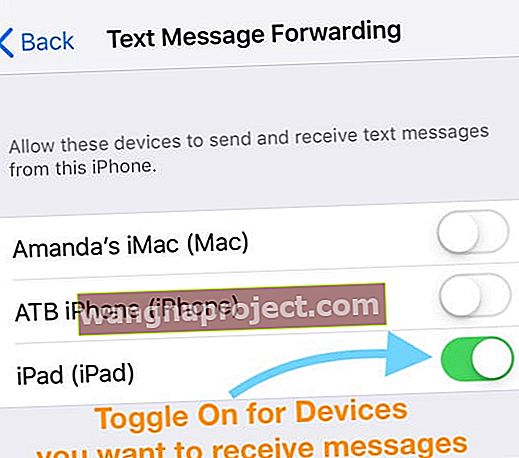
 IMessage možete u potpunosti isključiti u postavkama Poruka.
IMessage možete u potpunosti isključiti u postavkama Poruka.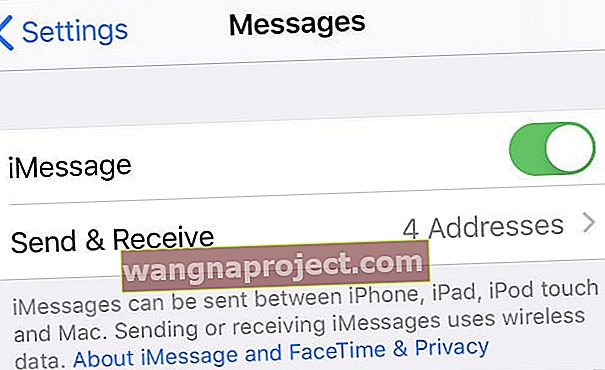 Dodirnite Pošalji i primi za uređivanje podataka.
Dodirnite Pošalji i primi za uređivanje podataka.


